Пошаговая инструкция
обязательно ознакомьтесь с системными требованиями и архитектурой продукта!
Скачать демонстрационный образ Monq 8.9.1 можно по ссылке.
Процесс установки состоит из двух этапов:
Подготовка среды
Импорт образа виртуальной машины
Демонстрационная версия поставляется в виде ISO-образа. Его необходимо импортировать в гипервизор и установить как загрузочный, либо записать на DVD/USB-носитель для установки на физический сервер.
ISO-образ представляет собой файл, используемый в качестве загрузочного носителя для установки системы.
Образ включает все необходимые пакеты и компоненты, поэтому установка может выполняться полностью в offline-режиме.
Установка и настройка ОС
-
Запустите виртуальную машину с подключенным ISO-образом в качестве загрузочного диска
-
Выберите пункт Install
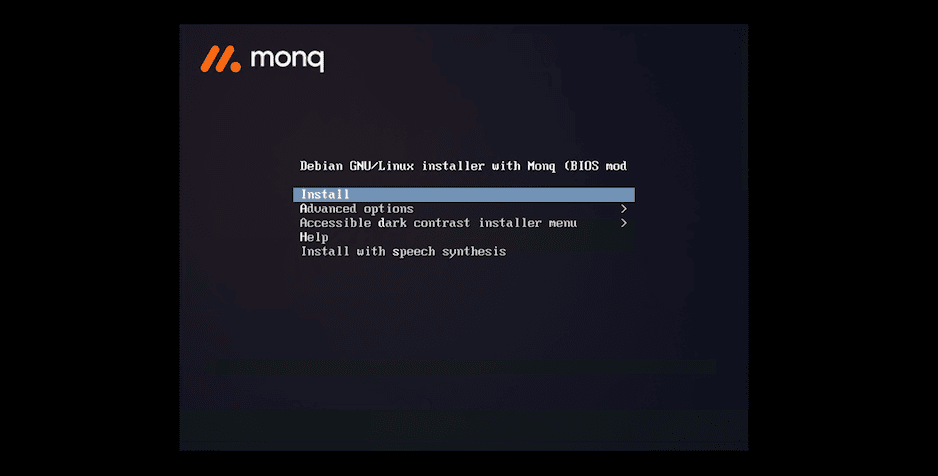
-
Настройте сетевое подключение
По умолчанию система попытается получить IP-адрес через DHCP.
- если DHCP-сервер доступен, IP-адрес будет получен автоматически
- если DHCP не настроен или не отвечает, установщик перейдет к выбору конфигурации сети
При необходимости ручной настройки:
Нажмите Cancel во время автоматического получения адреса, либо Go Back на шаге ввода Hostname, чтобы вернуться к сетевой конфигурации.В разделе Network configuration method выберите Configure network manually и укажите IP-адрес сервера, адрес основного шлюза и адреса DNS-серверов.
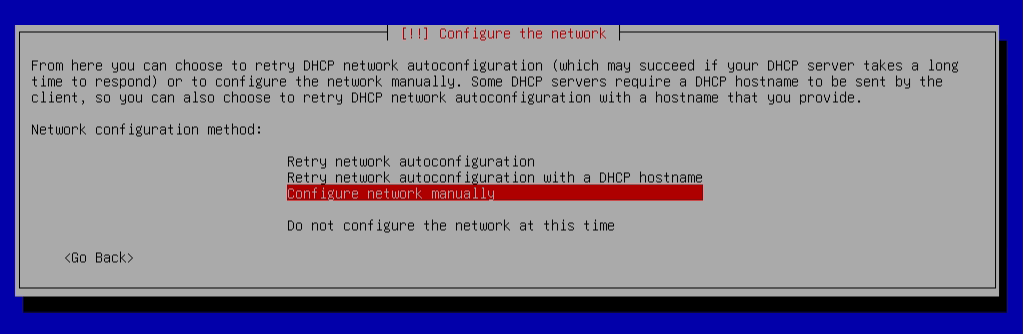
-
Укажите сетевое имя компьютера (hostname)
Это имя будет идентифицировать вашу систему в сети
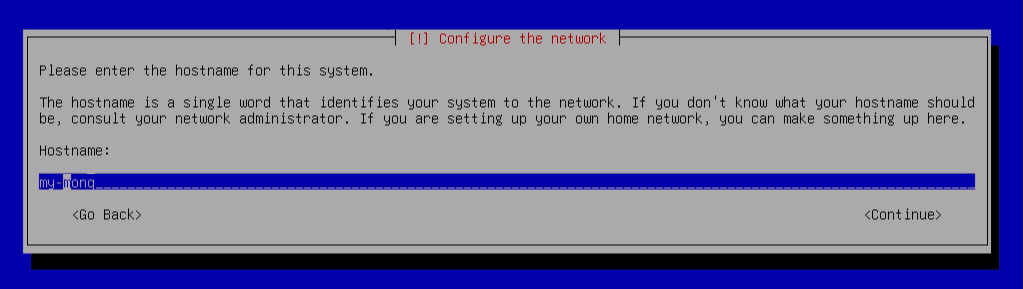
-
Установите пароль для пользователя
root
Доступ к компьютеру с использованием этой учетной записи злонамеренных или низкоквалифицированных пользователей может привести к катастрофическим последствиям. Следует ответственно подойти к выбору пароля. Пароль не должен быть пустым — в противном случае учетная запись будет заблокирована.
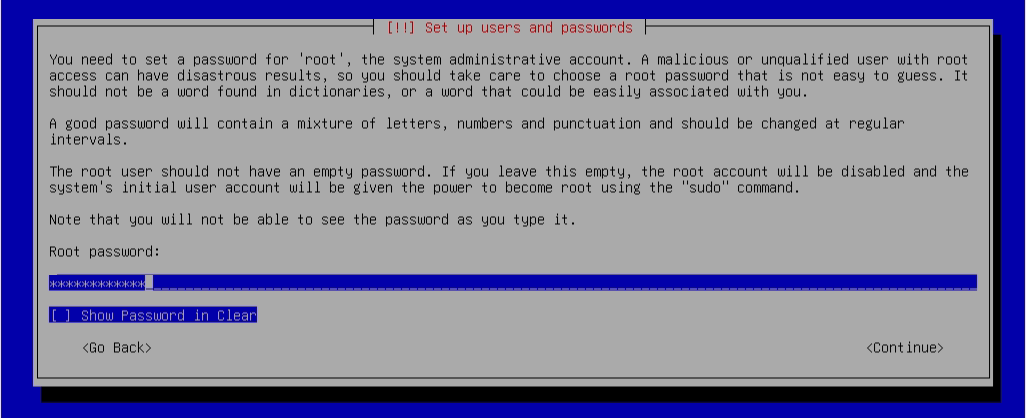
-
Укажите часовой пояс
В установщике смещение часовых поясов ведется от столицы выбранной страны и не соответствует UTC, а обозначает внутренние группы временных зон в интерфейсе Debian.
Например, для Москвы правильный выбор —Moscow+00 - Moscow.
Несмотря на обозначение+00, на сервере будет установлено корректное московское время —UTC+03.
Не выбирайте другие города (например,Omsk), если вам нужно московское время.
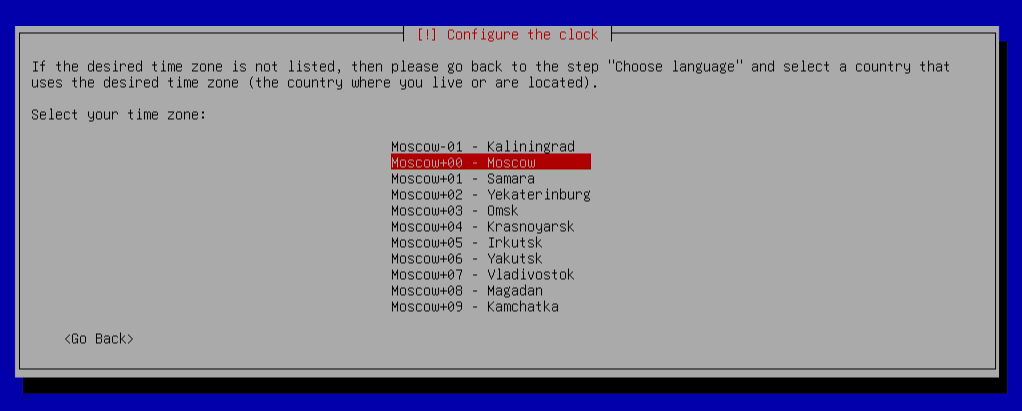
-
Дождитесь завершения установки
Установщик автоматически добавит необходимые пакеты и компоненты.
После завершения не забудьте отключить загрузочный диск.
-
Перезагрузите систему
Во время установки будет автоматически создан пользователь monq с паролем monq. Он используется для входа в консоль системы.
При подключении по SSH от имени пользователя monq автоматически запустится скрипт установки ППО.
Установка ППО
Установка Monq
После установки ОС и перезагрузки сервера рекомендуется подождать 5–10 минут, чтобы все предустановленные компоненты СПО успели запуститься.
-
Подключитесь к виртуальной машине по SSH:
- Логин:
monq - Пароль:
monq
- Логин:
-
После входа автоматически откроется меню установщика
Выберите пункт monq-install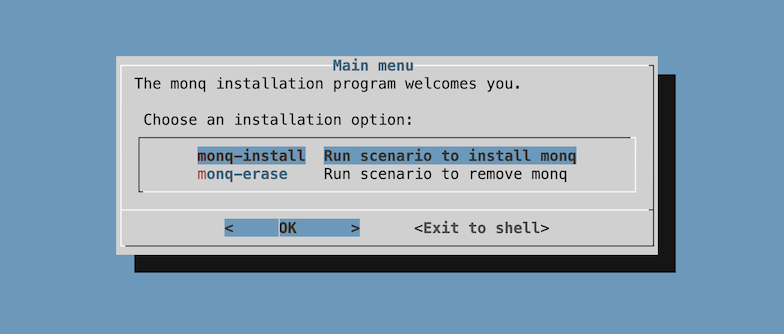
-
Укажите доменное имя для системы
ПредупреждениеДоменное имя
monq.localзарезервировано системой, его использование запрещено.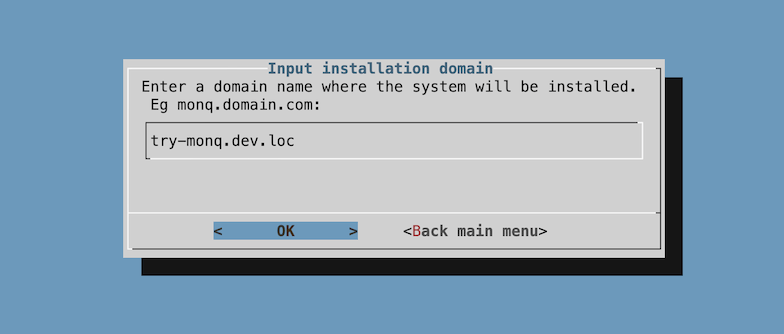
-
Выберите локализацию по умолчанию
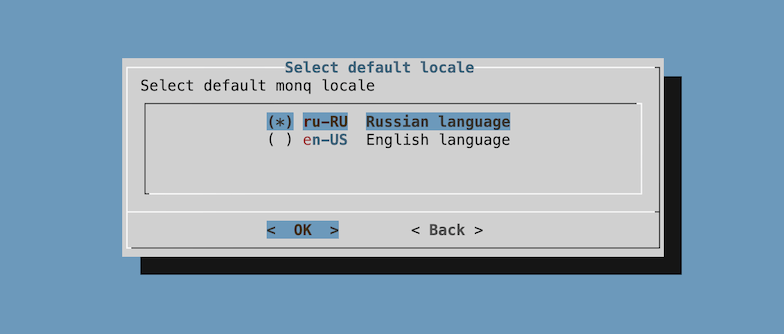
-
Подтвердите данные и запустите установку
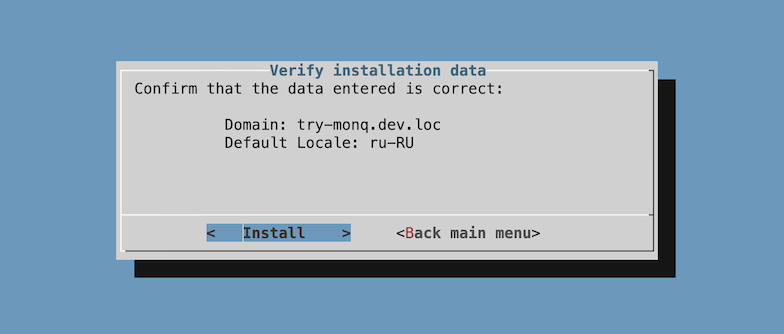
-
По завершении установки появится информация для подключения к веб-интерфейсу:
- Логин:
admin@<global_domain> - Пароль:
monq_admin
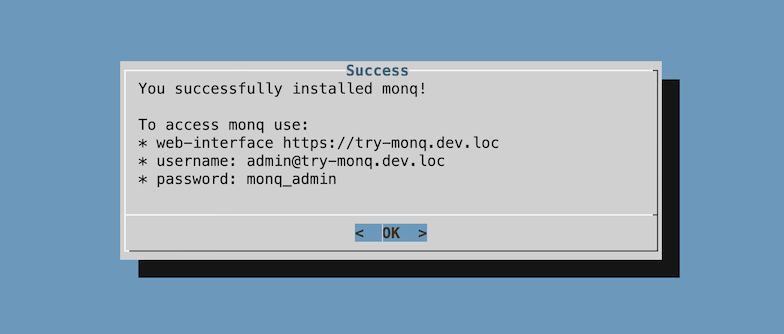
- Логин:
Данные авторизации для доступа к инфраструктурным объектам сохраняются в секретах Kubernetes pl-auth (production) и system-auth (infra)
После установки ознакомьтесь с статьей по активации лицензии.
Удаление Monq
Если в процессе установки возникла ошибка или было неправильно указано доменное имя, необходимо очистить СПО от следов установки Monq:
-
Подключитесь к виртуальной машине по SSH
- Логин:
monq - Пароль:
monq
- Логин:
-
После входа автоматически запустится меню установщика
Выберите пункт monq-erase и подтвердите удаление